Vítejte v našem komplexním průvodci, jak vytvořit skrytou sdílenou složku ve Windows 11 a 10! Tato metoda je zvláště výhodná, chcete-li bezpečně sdílet složky mezi několika zařízeními připojenými ve vaší síti a zajistit, aby vaše složky zůstaly diskrétní a zabezpečené.
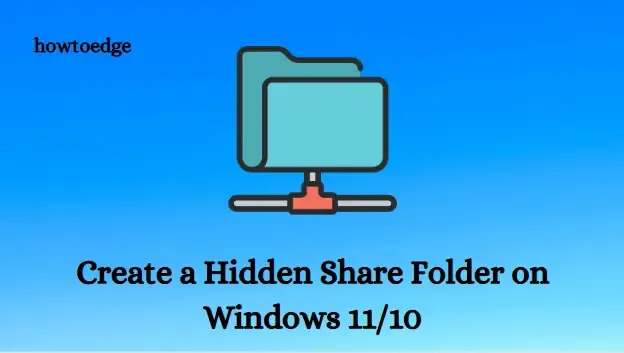
Podívejte se na našeho nedávného průvodce: Vše, co byste měli vědět o aktualizaci Windows 10 z května 2019
Kroky k vytvoření skryté sdílené složky v systému Windows 11/10
Chcete-li začít s vytvářením skryté sdílené složky v systému Windows 11 nebo 10, postupujte takto:
- Otevřete Průzkumníka souborů současným stisknutím kláves Windows + E.
- Najděte složku, kterou chcete sdílet.
- Klepněte pravým tlačítkem myši na složku a v místní nabídce vyberte příkaz Vlastnosti .
- V okně Vlastnosti přejděte na kartu Sdílení .
- Klepnutím na tlačítko Rozšířené sdílení získáte přístup k možnostem sdílení.
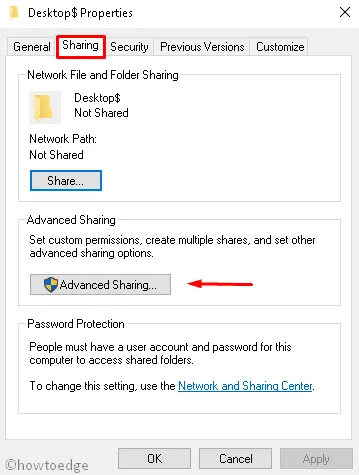
- Zaškrtněte políčko vedle položky Sdílet tuto složku .
- Do pole Název sdílené položky zadejte požadovaný název a přidejte na konec znak $ , abyste jej skryli (např. Desktop$). Ujistěte se, že v názvu nejsou žádné mezery. Nastavte limit pro souběžné uživatele podle svých požadavků.
- Klikněte na Použít a poté na OK pro potvrzení nastavení.
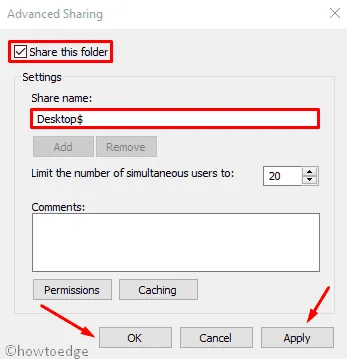
- Vraťte se do průvodce sdílením a klikněte na tlačítko Sdílet .
- Na následující stránce můžete buď zadat uživatelské jméno, nebo jej vybrat z rozbalovací nabídky, se kterou chcete složku sdílet.
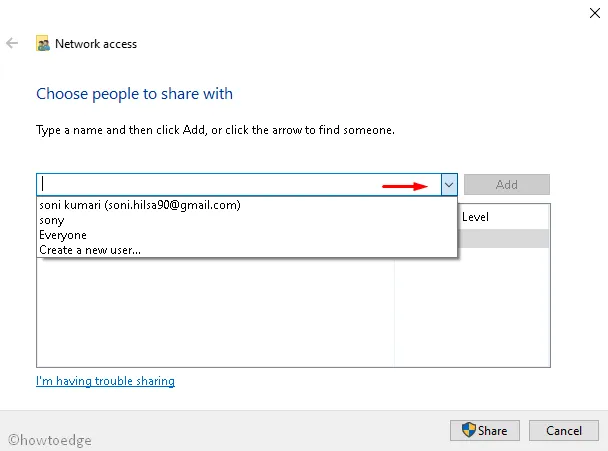
- Klepněte na tlačítko Přidat a poté vyberte Úroveň oprávnění: Číst (výchozí) umožňuje uživatelům pouze prohlížet soubory, zatímco čtení/zápis jim umožňuje také upravovat a odstraňovat obsah.
- Zakončete kliknutím na Sdílet > Hotovo > Použít > OK podle pokynů na obrazovce.
Když budete postupovat podle těchto kroků, vaše sdílená složka bude na místních zařízeních neviditelná. Můžete k němu však přistupovat přímo pomocí jeho síťové cesty (např. \\10.1.2.12\Desktop$).
Co se kvalifikuje jako skryté sdílení ve Windows?
Skrytá sdílená složka, často označovaná jako administrativní sdílená položka, není snadno vidět při procházení sdílených složek na jiném počítači v síti. Pokud však znáte přesný název skryté sdílené složky, zůstává přístupná.
Jak zviditelnit skryté soubory ve Windows 11/10?
Pokud si přejete odhalit všechny skryté soubory na svém úložném médiu, upravte nastavení Průzkumníka souborů takto:
- Spusťte Průzkumníka souborů stisknutím Windows + E .
- Vyberte rozevírací nabídku Zobrazit.
- Přejděte na Zobrazit > Skryté položky .
- U Skrytých položek se zobrazí zaškrtnutí označující, že tyto soubory jsou viditelné.
- Chcete-li skryté soubory znovu skrýt, klikněte ještě jednou na možnost Skryté položky .
Jaké jsou výhody používání skryté složky?
Primárním cílem skryté složky je zabránit náhodnému smazání důležitých dat. Je důležité si uvědomit, že používání skrytých složek pro důvěrné informace se nedoporučuje, protože je může najít kdokoli s přístupem. Tyto soubory se v Průzkumníku Windows zobrazují jako průsvitné ikony.
Další statistiky
1. Mohu přistupovat ke skrytým sdíleným složkám z jiného počítače?
Ano, ke skrytým sdíleným složkám lze přistupovat z jiných počítačů v síti zadáním přesné síťové cesty, včetně znaku ‚$‘ na konci.
2. Budou se skryté sdílené složky zobrazovat při hledání souborů?
Ne, skryté sdílené složky se při standardním vyhledávání souborů nezobrazují, což těmto složkám přidává další vrstvu zabezpečení.
3. Je bezpečné ukládat citlivé informace do skrytých složek?
I když skryté složky nabízejí určité soukromí, nejsou zabezpečené proti uživatelům s dostatečnými přístupovými oprávněními. Pro důvěrné informace je lepší používat silnější metody šifrování.
Napsat komentář